Excel里怎样实现满足条件自动变色
来源:网络收集 点击: 时间:2024-04-01【导读】:
本篇经验让小白带大家了解一下,Excel里怎样实现满足条件自动变色品牌型号:华硕飞行堡垒系统版本:windows10软件版本:Excel1.1方法/步骤1/8分步阅读 2/8
2/8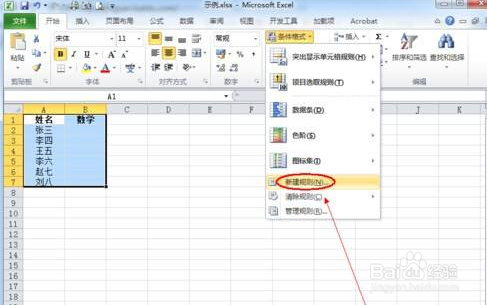 3/8
3/8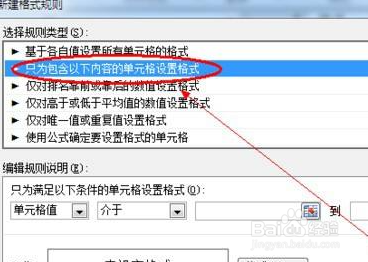 4/8
4/8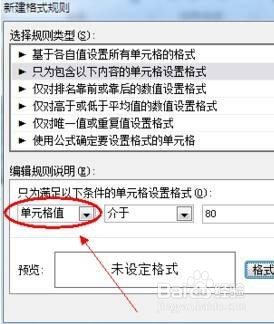 5/8
5/8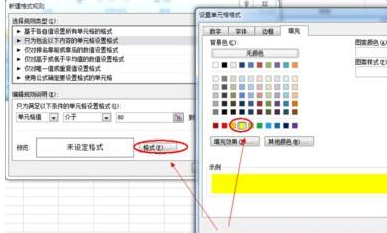 6/8
6/8 7/8
7/8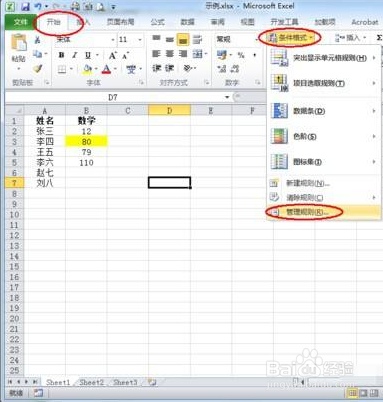 8/8
8/8 注意事项
注意事项
第一步,新建一个Excel文件,以下将使用这个示例文件进行操作,建立的表格结构如图,供读者参考。以下将在输入数学成绩大于80分的时候自动填充该处单元格颜色。
 2/8
2/8第二步,选中表格区域后,依次选中菜单项开始--条件格式--新建规则;进入新建格式规则界面。
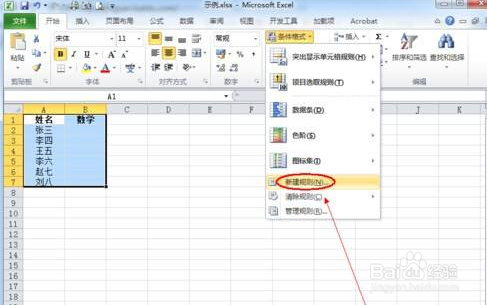 3/8
3/8第三步,选中表格区域后,依次选中菜单项开始--条件格式--新建规则;进入新建格式规则界面。
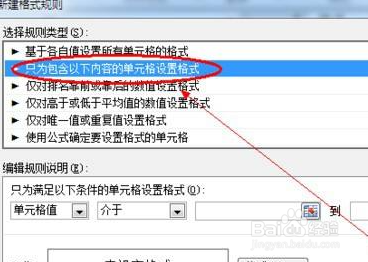 4/8
4/8第四步,将单元格值设置大于80小于100。
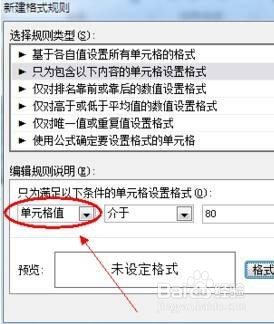 5/8
5/8第五步,点击格式按钮,在设置单元格格式界面中设置填充颜色为黄色或其他颜色,然后确定。新建条件规则完成。
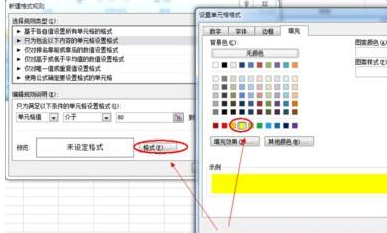 6/8
6/8第六步,在表格数学列中输入数字,只要输入是80到100之间的数字单元格填充颜色就会自动变黄色,其它数字不会填充颜色。这个设置非常实用,比如在有些业务操作中,需要输入的数字属于某个特别级别就可以突出单元格颜色显示。
 7/8
7/8第七步,如果要取消输入数字后自动填充单元格颜色,可以暂停使用或删除条件规则。依次选中菜单项开始--条件格式--管理规则。
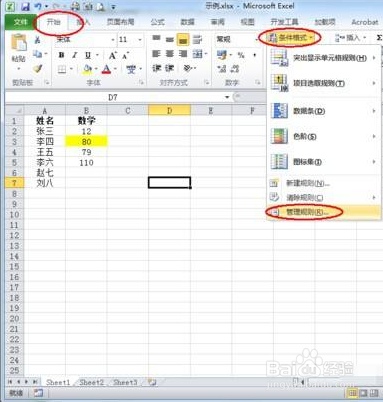 8/8
8/8第八步,在条件格式规则管理器里,选择当前工作表,停止或删除规则,停止比较好,以后还可以方便启用。
 注意事项
注意事项个人观点,仅供参考。
版权声明:
1、本文系转载,版权归原作者所有,旨在传递信息,不代表看本站的观点和立场。
2、本站仅提供信息发布平台,不承担相关法律责任。
3、若侵犯您的版权或隐私,请联系本站管理员删除。
4、文章链接:http://www.1haoku.cn/art_397831.html
上一篇:口袋妖怪究极绿宝石小智版甲贺忍蛙怎么搞
下一篇:苹果13升级完ios16怎么降回去
 订阅
订阅